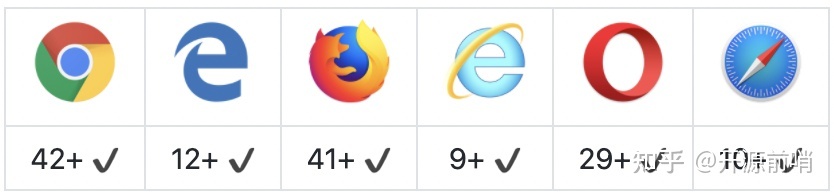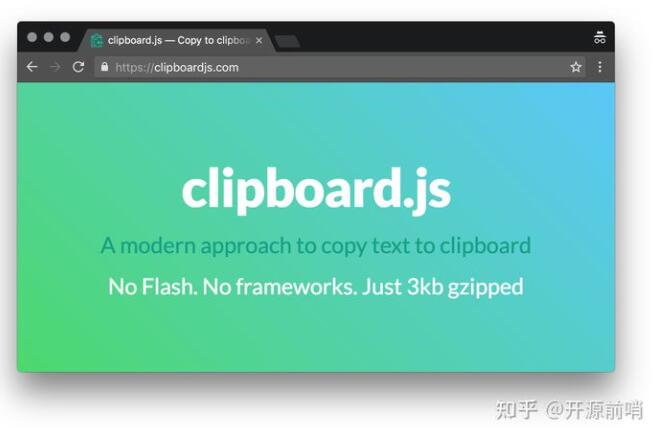为什么选择 clipboard.js
将文本复制到剪贴板不应该搞得复杂,它不应该需要几十个步骤来配置或数百 KB 来加载,更不应该依赖于 Flash 或其他臃肿的框架。
clipboard.js 摆脱了这些限制,就可以实现便捷轻量的操作剪贴板。
安装
npm 安装:
- npm install clipboard --save
或者下载压缩包文件:https://github.com/zenorocha/clipboard.js/archive/master.zip
配置
如果已经通过 npm 安装,则直接 import:
- import ClipboardJS from "clipboard";
如果不使用 npm 管理,需要通过 script 引入或者通过 第三方CDN 加载。
- <script src="dist/clipboard.min.js"></script>
然后通过传入 DOM 选择器 或 HTML 元素 或 HTML 元素数组 创建 Clipboard 实例。
- new ClipboardJS('.btn');
一般情况下,对于所有符合条件的元素都需要添加监听事件,但如果符合条件的元素较多,这样会消耗大量的内存。 因此,clipboard.js 使用了 事件代理,用一个监听器替代了全部的监听器,这样最大程度的保证了性能。
使用
从其他元素中拷贝内容
如果需要从其他元素中拷贝内容,可以通过在触发元素上添加 data-clipboard-target 属性,属性值为一个选择器,选中被拷贝元素。
- <!-- Target -->
- <input id="foo" value="https://github.com/zenorocha/clipboard.js.git">
- <!-- Trigger -->
- <button class="btn" data-clipboard-target="#foo">
- <img src="assets/clippy.svg" alt="Copy to clipboard">
- </button>
从其他元素中剪贴内容
在触发元素中添加 data-clipboard-action 属性,属性值可以为 copy 或者 cut,设置为 cut 即可剪贴内容,默认为 copy。
- <!-- Target -->
- <textarea id="bar">Mussum ipsum cacilds...</textarea>
- <!-- Trigger -->
- <button class="btn" data-clipboard-action="cut" data-clipboard-target="#bar">
- Cut to clipboard
- </button>
注意:cut仅在<input>或<textarea>元素中生效。
从属性中拷贝内容
如果不需要从其他元素中拷贝内容,那么可以在触发元素上添加 data-clipboard-text 属性,属性值为需要拷贝的内容。
- <!-- Trigger -->
- <button class="btn" data-clipboard-text="Just because you can doesn't mean you should — clipboard.js">
- Copy to clipboard
- </button>
事件处理
如果在拷贝完后需要执行其他自定义操作,可以添加 success 或 error 事件。
- var clipboard = new ClipboardJS('.btn');
- clipboard.on('success', function(e) {
- console.info('Action:', e.action);
- console.info('Text:', e.text);
- console.info('Trigger:', e.trigger);
- e.clearSelection();
- });
- clipboard.on('error', function(e) {
- console.error('Action:', e.action);
- console.error('Trigger:', e.trigger);
- });
实例展示:进入 官网,打开 console 即可。
Tooltips
由于每个应用都有不同的设计,因此 clipboard.js 不提供任何内置 css 的 tooltip 解决方案。
如果需要实现 tooltip 效果,可以参考官网实现类似效果,网站中使用的是 GitHub's Primer 样式。
高级选项
如果不想修改 HTML 代码,也可以使用 API 实现上述效果,只需要在实例中声明函数,返回所需值。
例如,如果需要动态设置 target,可以返回一个 Node 节点。
- new ClipboardJS('.btn', {
- text: function(trigger) {
- return trigger.getAttribute('aria-label');
- }
- });
如果需要动态设置 text,可以返回一个 String 。
- new ClipboardJS('.btn', {
- text: function(trigger) {
- return trigger.getAttribute('aria-label');
- }
- });
如果在 Bootstrap 模态框(Modals)中使用,或是在其他修改焦点的类库中使用,可以将获得焦点的元素设置为 container属性的值。
- new ClipboardJS('.btn', {
- container: document.getElementById('modal')
- });
同样地,单页面应用中,如果需要更加精确地管理 DOM 的生命周期,可以清理事件以及创建的对象。
- var clipboard = new ClipboardJS('.btn');
- clipboard.destroy();
Vue3 中尝试使用 clipboard.js
新建一个 Vue3 项目,安装 clipboard.js
- // 新建 vue 项目
- vue create clipboard
- // 安装
- yarn add clipboard
简单使用剪贴功能
修改 App.vue,引入ClipboardJS,删除其他元素,新增测试用元素
- <!-- App.vue -->
- <template>
- <div class="wrapper">
- <input id="foo" value="https://github.com/zenorocha/clipboard.js.git" />
- <button
- class="btn"
- data-clipboard-target="#foo"
- data-clipboard-action="cut"
- >
- Copy to clipboard
- </button>
- </div>
- </template>
在 Vue3 setup 函数中初始化 clipboard 实例
- // 引入
- import ClipboardJS from "clipboard";
- // setup 函数中实例化
- setup() {
- new ClipboardJS(".btn");
- },
可以看到点击按钮剪贴成功!
添加 success 函数
当剪贴成功后,弹出剪贴成功信息,对上述示例稍作修改,input 中的内容采用双向绑定:
- <template>
- <div class="wrapper">
- <input id="foo" :value="content" />
- <button
- class="btn"
- data-clipboard-target="#foo"
- data-clipboard-action="cut"
- >
- Copy to clipboard
- </button>
- </div>
- </template>
- // setup 函数
- setup() {
- const clipboard = new ClipboardJS(".btn");
- const content = ref("clipboard 测试内容");
- clipboard.on("success", (e) => {
- alert(`剪贴成功: ${e.text}`);
- console.info("Action:", e.action);
- console.info("Text:", e.text);
- console.info("Trigger:", e.trigger);
- e.clearSelection();
- });
- return { content };
- }
弹出框如下:
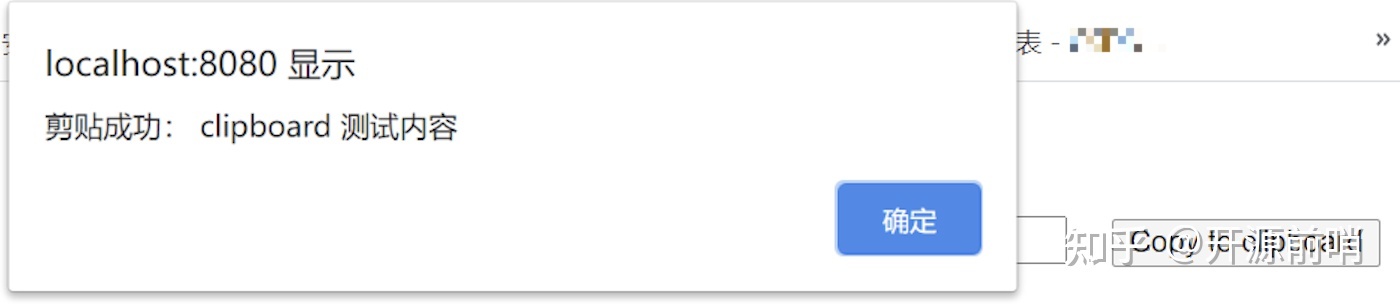
打印如下:

浏览器支持